亲爱的电脑前的小伙伴们,你们有没有想过,在Skype上同时登录两个账号,是不是就像变魔术一样神奇呢?今天,我就要来给你揭秘这个神奇的技能,让你轻松驾驭两个Skype账号,工作生活两不误!
一、Skype双账号的必要性
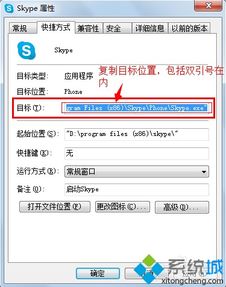
你知道吗,有时候,一个账号真的不够用。比如,工作账号用来处理公务,私人账号用来和家人朋友聊天。那么,如何在一台电脑上同时登录两个Skype账号呢?别急,跟着我一步步来。
二、方法一:使用快捷方式
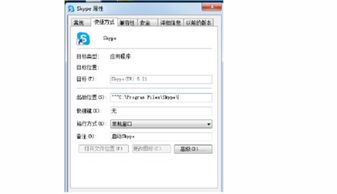
1. 创建快捷方式:首先,你需要找到Skype的安装路径。一般来说,它位于C:\\Program Files\\Skype\\Phone。右键点击Skype应用文件(Skype.exe),选择“发送到”->“桌面快捷方式”。
2. 修改快捷方式:接下来,找到你刚刚创建的桌面快捷方式,右键点击它,选择“属性”。
3. 添加/secondary参数:在“目标”栏中,你看到的信息后面加上“/secondary”,然后点击“确定”。这样,你的快捷方式就变成了“C:\\Program Files\\Skype\\Phone\\Skype.exe /secondary”。
4. 登录第二个账号:现在,双击这个快捷方式,就可以登录第二个Skype账号啦!
三、方法二:使用运行方式
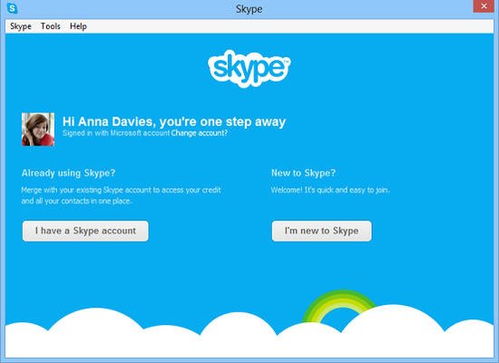
1. 右键点击Skype图标:首先,找到你的Skype图标,右键点击它。
2. 选择运行方式:在弹出的菜单中,选择“运行方式”。
3. 选择用户:在弹出的“运行身份”对话框中,选择“下列用户”,然后从列表中选择你想要登录的第二个用户账号。
4. 输入密码:输入该用户账号的密码,然后点击“确定”。
5. 切换语言:新打开的Skype进程将是英文界面,你可以通过“工具”->“选择语言”->“简体中文”来切换至中文界面。
四、注意事项
1. 账号权限:确保你使用的系统建有多个用户帐户,且这些帐户都有运行Skype程序的权限。
2. 系统兼容性:以上方法仅适用于Skype 4.0或以上版本。
3. 网络环境:确保你的网络环境稳定,以免影响登录。
五、
通过以上方法,你就可以在一台电脑上同时登录两个Skype账号啦!这样,无论是工作还是生活,你都可以轻松应对。不过,要注意的是,同时登录两个账号可能会占用一定的系统资源,所以如果你的电脑配置较低,可能会出现卡顿现象哦。
亲爱的朋友们,掌握了这个技能,是不是觉得生活更加美好了呢?快来试试吧,让你的Skype生活更加丰富多彩!
